Добавление изображения фавикона на страницы вашего сайта в результатах поиска
2 мин.
После того, как вы создали свой сайт, вы можете добавить фавикон. Это изображение, которое появляется рядом с URL-адресом вашего сайта в результатах поиска. Посетители также видят фавикон во вкладке браузера, когда просматривают ваш сайт на компьютере. Фавикон является одним из основных изображений вашего сайта, поэтому большинство компаний используют собственный логотип.
Важно:
- Чтобы добавить фавикон на сайт, у вас должен быть премиум-план и подключенный домен.
- Вам необходимо опубликовать свой сайт, прежде чем вы сможете добавить фавикон.
- Индексация и результаты поиска полностью зависят от Google. Wix не может гарантировать, когда Google проиндексирует ваш фавикон и будет ли он отображаться в результатах поиска. Подробнее о правилах Google для фавиконов
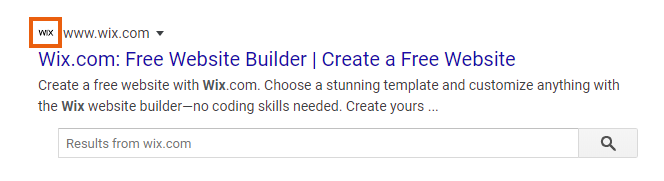
Совет:
Чтобы ускорить процесс, вы можете повторно отправить карту сайта в Google Search Console.
Добавление фавикона на сайт
Вы можете добавить фавикон для своего сайта в разделе Настройки в панели управления.
Фавикон не появился?
Вы можете создать персональный или фирменный фавикон с помощью Wix Logo Maker.
Чтобы добавить фавикон:
- Перейдите в раздел Настройка в панели управления сайтом.
- Нажмите Настройка сайта.
- Нажмите Обновить изображение рядом со значком Фавикона.
- Выберите изображение или нажмите Загрузить изображение, чтобы загрузить изображение со своего компьютера.
- Нажмите Выберите файл.
- Нажмите Сохранить
Советы по созданию фавикона хорошего качества:
- Убедитесь, что фавикон хорошо выглядит при разрешении 16x16 пикселей, поскольку Google масштабирует значки до этого размера. Фотостудия Wix поможет вам отредактировать изображение.
- Используйте расширение .jpg или .png для файлов.
- Ваш фавикон должен иметь соотношение сторон 1: 1 (квадратная форма).Google рекомендует использовать квадрат, кратный 48 пикселей, например 48x48px, 96x96px, 144x144px и т. д.
Обновление фавикона в результатах поиска
После того как вы добавите фавикон или обновите его, поисковые системы обновят свою версию при следующем сканировании вашего сайта.
Если вы хотите ускорить процесс, вы можете отправить URL своей главной страницы в поисковые системы.
Если вы хотите ускорить процесс, вы можете отправить URL своей главной страницы в поисковые системы.
Если фавикон по-прежнему не отображается в результатах поиска через некоторое время, убедитесь, что поисковые системы могут индексировать вашу главную страницу. Узнайте, как включить это в редакторе.
Примечание
Google не будет показывать фавиконы, которые он считает неприемлемыми.

